
-
Quentyn Kennemer
- 2 år sedan
Vi har diskuterade gång på gång hur viktigt det är att upprätthålla god smartphone säkerhet. Även om grunderna och grunderna kanske inte alltid verkar viktiga, går de ofta längst för att säkerställa att du är säker.
en av dessa grunder är att ställa in låsskärmsskydd på din Android-enhet, så du kan vara säker på att du är den enda som kan komma åt din telefon (du vet, bara om du har känslig information eller andra bitar av data som du inte vill att andra ska säga). Så hur är det gjort? Det är ganska enkelt, faktiskt, så låt oss bara hoppa rakt in i det.
att veta dina alternativ
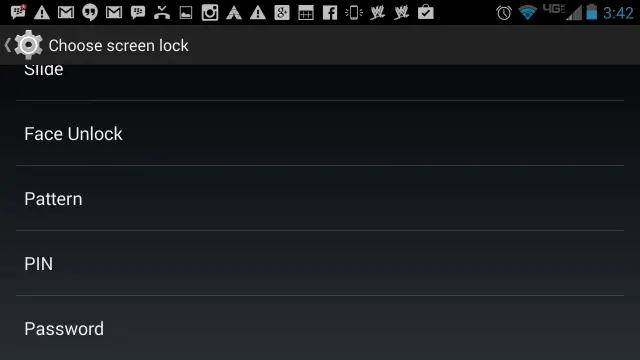
de flesta människor kommer att ha en av tre olika sätt att skydda sina telefoner från oönskade ögon. Det finns en del debatt om vilka som är mer eller mindre säkra, men det är en helt annan historia på ett helt annat sätt. För tillfället är det viktigt att bara veta dina alternativ:
- låsmönster. Rita ett unikt mönster på ett 3-by-3 rutnät med prickar. Nackdelen är att om din skärm enkelt tar upp fingeravtryck kan det avslöja enkla mönster. Använd bara ett mer komplext mönster om du är orolig.
- 4-siffrig PIN-kod. En 4-till-17-siffrig numerisk kod, som om du skulle ta ut pengar från ATM. Nackdelen är att det kan vara lättare för någon att knäcka än ett fullblåst lösenord.
- fullblåst lösenord. Precis som att logga in på ditt Google-konto eller något annat konto du har är det troligtvis det säkraste alternativet. Nackdelen är att det tar längre tid att komma åt din telefon.
det är viktigt att tänka noga på var och en och var noga med att välja vilken som är bäst för dig. Om lösenordsmetoden är för lång och klumpig, överväga stiftet eller mönstret. (Chansen är att du inte behöver så mycket säkerhet, ändå.)
ställa in låsskärmssäkerhet
bestämt vilken man ska gå med? Toppen! För att komma åt dessa alternativ, följ dessa korta instruktioner:
- gå till inställningsmenyn på din enhet.
- bläddra ner tills du hittar ”säkerhet” eller ”säkerhet och skärmlås” och tryck på den. Detta ligger vanligtvis under avsnittet ”Personlig” på Android 4.2 eller högre.
- under avsnittet” Skärmsäkerhet ”trycker du på alternativet” skärmlås”. Som standard är det här alternativet inställt på” Slide”, vilket innebär att inget lösenord eller mönster behövs.
- härifrån väljer du vilken låstyp du vill använda, oavsett om det är mönster, PIN-kod eller lösenord.
- mönster: dra för att rita ett upplåsningsmönster du vill använda. Om du trasslat till, slå försök igen. Annars, slå fortsätta. Det kommer då att be dig att rita det mönstret igen för att bekräfta.
- PIN: sätt i en 4-siffrig PIN-kod som du är bekväm med. Det är bra att inte använda upprepande siffror (använd inte mer än två om du absolut måste). Hit fortsätt. Ange PIN-koden igen för att bekräfta.
- lösenord: Skriv lösenordet du är bekväm med. Lösenordet måste vara minst 4 tecken, får inte vara mer än 17 tecken och måste innehålla minst 1 bokstav. Använd ett alfanumeriskt lösenord med symboler som är minst 8 tecken långa för ultimat säkerhet, men allt kommer att göra. Hit fortsätt. Ange lösenordet igen för att bekräfta.
kolla in de senaste mobila testverktygen
oavsett vilket alternativ du väljer, bör du nu bli ombedd att ange din pin-kod varje gång du väcker din enhet. Härifrån vill du utforska olika alternativ du har för att göra det mindre irriterande att komma åt din telefon.

andra alternativ
Vissa telefoner kan ha ännu fler alternativ för låsskärmssäkerhet. De flesta nyare telefoner med framåtvända kameror bör ha ett alternativ för ansiktslåsning, men det kanske inte är lika praktiskt för typisk användning (till exempel kan du ha problem med att låsa upp telefonen i svagt ljus, och någon med ett foto av dig kan helt enkelt använda det för att låsa upp det).
vissa speciella telefoner — som HTC One Max-ger dig till och med en fingeravtrycksskanner. Vi kommer inte att gå in på detaljer om att ställa in några av dessa alternativ i den här artikeln, men se enhetens manual för att ta reda på hur du tar hand om allt detta.
avancerade inställningar
Sök efter inställningar som gör att du kan ställa in en tidsgräns som håller telefonen olåst tills timern är uppe. Du bör också ha inställningar för att låsa enheten när som helst strömbrytaren trycks in, oavsett vad du har timern inställd på.
detta är användbart för de tider där du förutser att du kontrollerar din telefon ofta på kort tid (till exempel om du smsar fram och tillbaka med en vän), men vill inte behöva använda åtkomstkoder för att låsa upp din telefon varje gång.
se till att du vet ditt lösenord för Google — kontot
en sista sak innan vi avslutar det här-vet ditt Google-lösenord. Vet det väl. Om du inte vet det, gå sedan återställa ditt konto och ställ in det på något du kan komma ihåg. Detta är viktigt eftersom om du någonsin glömmer din PIN-kod, lösenord eller mönster kommer du att låsas ut efter ett antal felaktiga försök, och ditt enda alternativ att komma tillbaka är att använda ditt Google-lösenord (annars måste du tillgripa en fabriksåterställning som torkar all din data).
det gör det för dig, folk. Oavsett om du behöver sinnesfrid att dina barn inte kommer att ringa folk i din adressbok eller om du vill hålla nyfikna ögon borta från de stygga bilderna du har utbytt med din betydande andra, kommer dessa tips att hjälpa dig att hålla ett ganska trevligt hänglås på din telefon om det hamnar i fel händer.